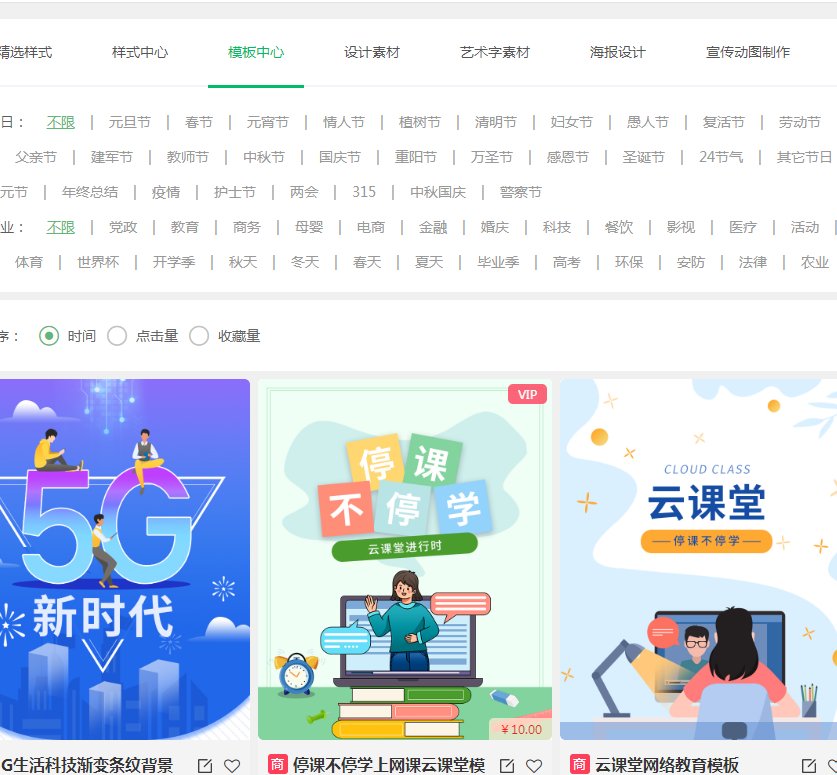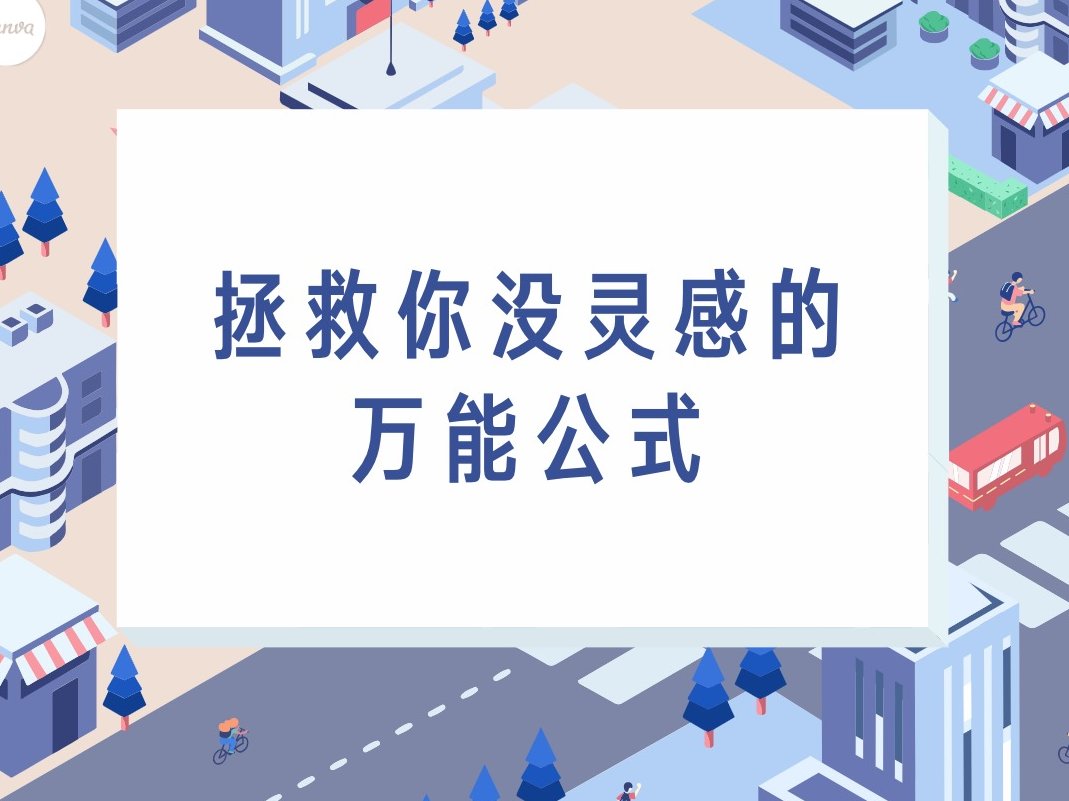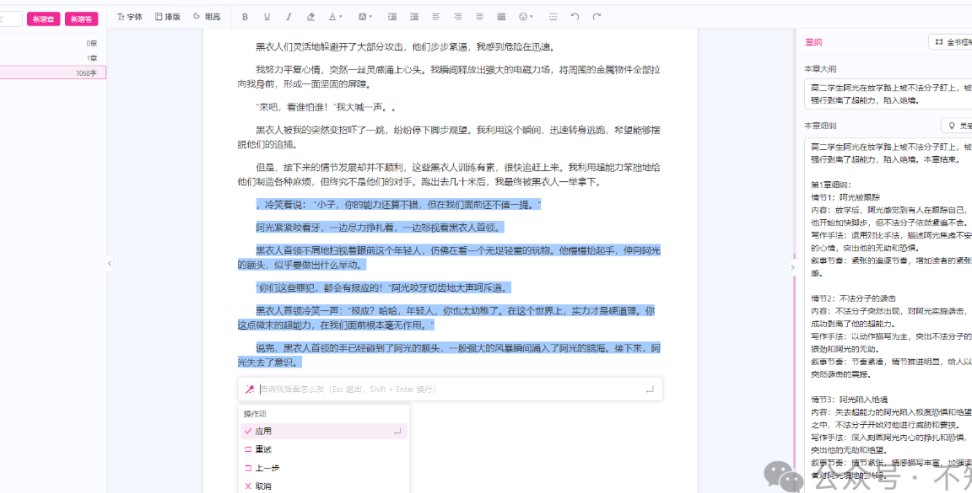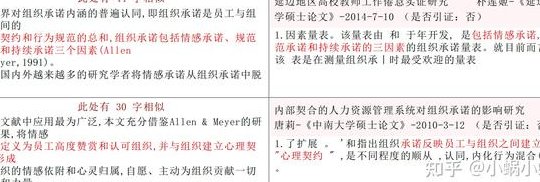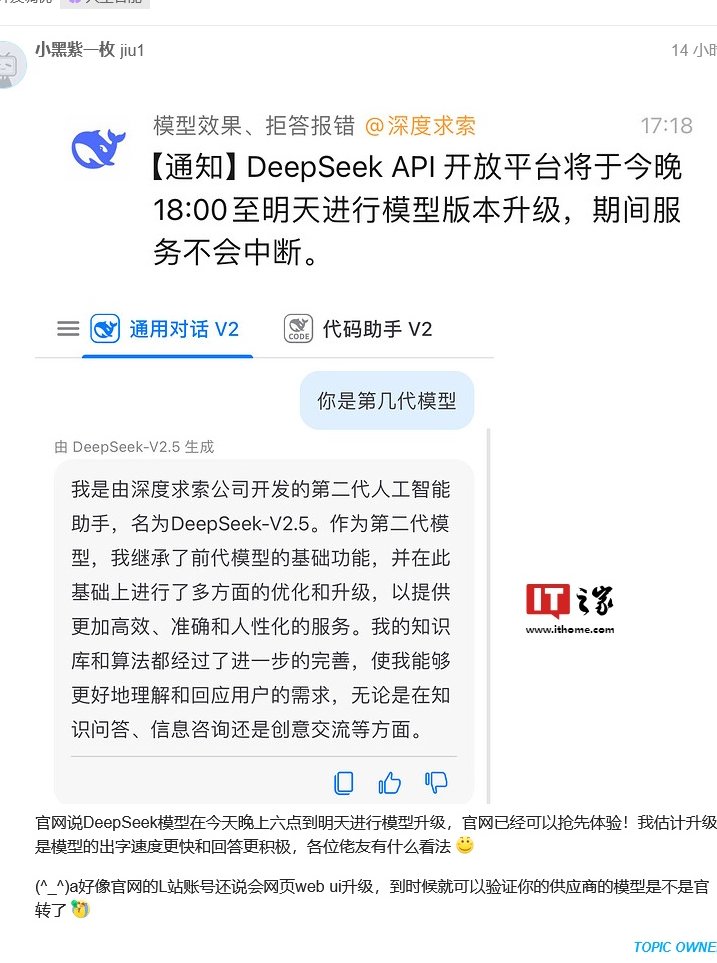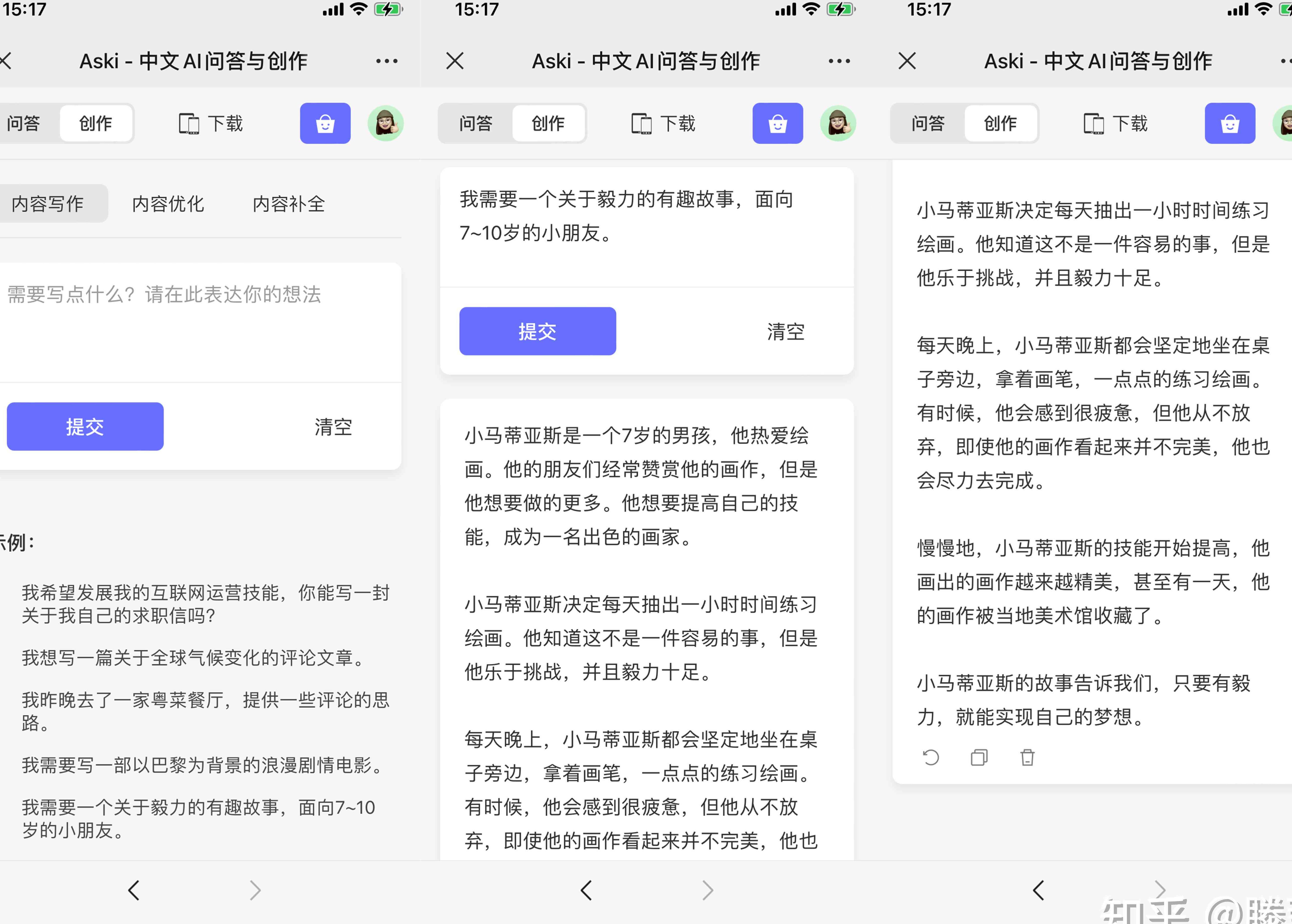
🔍 如何用免费 AI 工具润色文章?新手必备操作指南
🛠️ 基础语法检查:Grammarly 入门教程
- 打开 Grammarly 官网,用邮箱或社交媒体账号注册免费账户。
- 安装浏览器扩展或桌面应用,这样你在写邮件、博客甚至 Word 文档时,Grammarly 都会实时检测。
- 把需要润色的文本复制到 Grammarly 编辑器,或者直接在支持的平台上写作。
- 点击 “Check” 按钮,Grammarly 会用不同颜色标出问题:红色是语法错误,蓝色是用词建议,绿色是风格优化。
- 逐一查看建议,点击即可应用修改。比如它可能会建议把 “good” 换成 “excellent”,或者把长句拆分成更简洁的短句。
📚 提升可读性:Hemingway Editor 深度解析
- 访问 Hemingway Editor 官网,无需注册即可直接使用。
- 把文本粘贴到编辑器中,它会自动分析。
- 编辑器会用不同颜色标记问题:红色表示复杂句子,黄色表示副词过多,蓝色表示被动语态。
- 点击标记处,Hemingway 会给出修改建议。比如它可能会建议把 “被动语态” 改为 “主动语态”,或者把 “very” 换成更具体的形容词。
📝 中文专属优化:Anakin.ai 实用教程
- 打开 Anakin.ai 官网,选择 “文章润色” 应用。
- 在表单中填写你的需求,比如写作风格(正式、随和或幽默)和特定要求。
- 粘贴或输入需要润色的文本,点击 “提交”。
- Anakin.ai 会自动处理,生成优化后的文本。你可以在右侧预览窗口对比原文和修改后的内容。
- 如果不满意,可以返回修改并再次提交,直到满意为止。
🚀 多场景适配:QuillBot 改写技巧
- 访问 QuillBot 官网,注册免费账户。
- 粘贴需要改写的文本,选择改写模式(如 “标准”、“流畅” 或 “学术”)。
- QuillBot 会生成多个版本供你选择,你可以逐句或整体优化。
- 点击 “复制” 即可将修改后的文本整合到你的文档中。
🌟 综合优化:Wordvice AI 进阶应用
- 访问 Wordvice AI 官网,注册免费账户。
- 选择 “学术润色” 或 “商业润色” 模式。
- 粘贴文本并提交,Wordvice AI 会分析内容并生成优化建议。
- 你可以查看详细的修改报告,包括语法修正、逻辑调整和术语优化。
📌 常见问题解决方案
- 如何处理复杂句子?
- 使用 Hemingway Editor 或 Anakin.ai,它们会帮你拆分复杂句子,使其更易读。
- 避免使用过多的从句和修饰语,保持句子结构简单。
- 如何调整写作风格?
- 在 Anakin.ai 或 Wordvice AI 中选择不同的风格选项,如正式、随和或幽默。
- 使用 QuillBot 生成多个版本,对比哪种风格更适合你的目标读者。
- 如何保护隐私?
- 选择信誉良好的工具,如 Grammarly 或 Anakin.ai,它们会加密你的数据。
- 避免在公共网络上使用这些工具,以防信息泄露。
📊 SEO 优化技巧
- 关键词优化:使用 147SEO 等工具挖掘长尾关键词,自然地融入到文章中,密度保持在 5%-8% 之间。
- 标题和描述:确保标题和描述包含关键词,并吸引读者点击。
- 段落结构:使用小标题(H2、H3)分隔内容,让搜索引擎更容易理解文章结构。
- 链接建设:添加内部链接和外部链接,提升文章的权威性。
📝 结尾
🔗立即免费注册 开始体验工具箱 - 朱雀 AI 味降低到 0%- 降 AI 去 AI 味